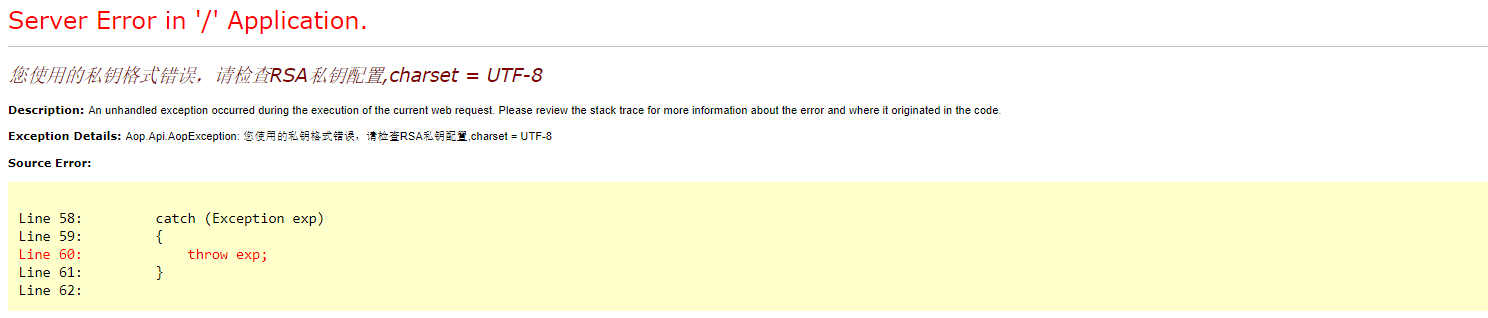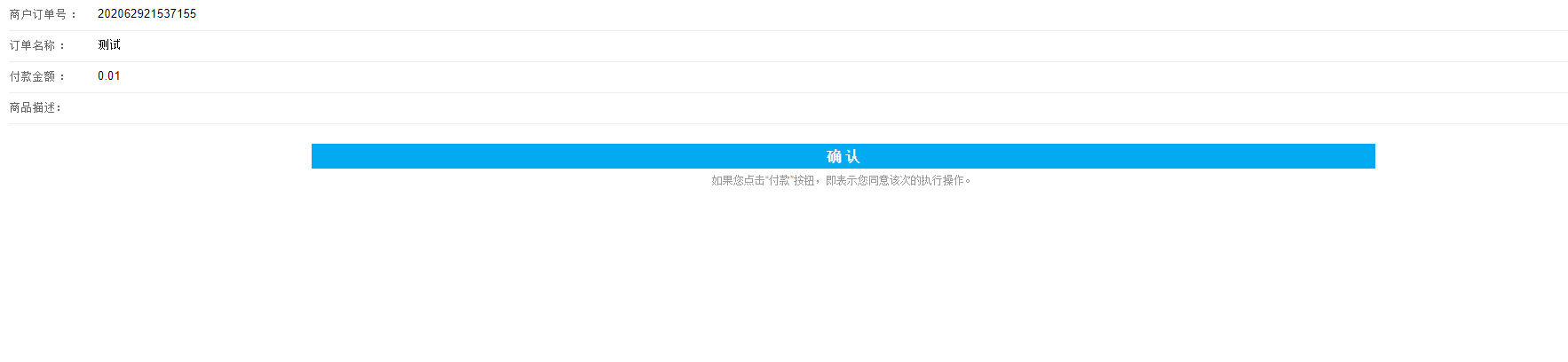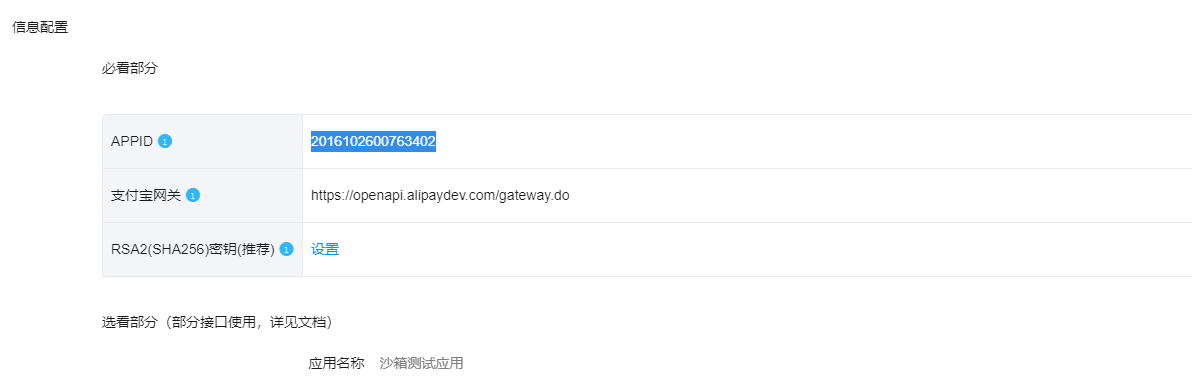根据您提供的信息,您在使用.NET网站PC端支付Demo时遇到问题,报错发生在点击支付确认之后。考虑到您已配置了沙箱环境的密钥,并且该密钥是通过支付宝平台助手生成的,我们可以从以下几个方面进行排查和解决:
1. 确认密钥配置正确性
- 检查AppID与私钥匹配:确保Demo中配置的AppID与您在支付宝开放平台创建的应用ID完全一致。
- 公钥与私钥对应:确认您使用的私钥与支付宝开放平台上注册的公钥是一对,即私钥用于签名,对应的公钥已上传至支付宝并配置于应用中。
2. 检查密钥格式
- 私钥格式:确保私钥采用了正确的格式(通常是PKCS8或PKCS1),并且在代码中加载时没有格式转换错误。
- 公钥格式:虽然此步骤主要针对支付宝服务器验证您的签名,但确认公钥在上传时未被误改也很重要。
3. 环境一致性
- 沙箱环境设置:确认Demo运行时指向的是支付宝的沙箱环境URL,而非正式环境。沙箱环境有独立的接入地址和密钥体系。
4. 加签算法与时间戳
- 加签算法:请确认Demo中指定的签名算法(如RSA2)与支付宝开放平台应用中设置的一致。
- 时间戳问题:支付请求中的时间戳需准确无误,过期或未来的timestamp都可能导致签名验证失败。
5. 接口调用细节
- 接口URL与参数:检查调用的支付接口URL是否正确,以及所有传递的参数是否符合支付宝API文档要求,特别是
sign字段的生成逻辑。
6. 错误日志分析
- 详细错误信息:根据您提到的“报错如下图”,实际解答中无法直接查看图片,建议仔细阅读错误提示,通常错误信息会包含具体的错误码和描述,这对于定位问题至关重要。
7. 调试与测试工具
- 沙箱调试工具:利用支付宝开放平台提供的沙箱调试工具,模拟支付流程,可以更直观地看到请求与响应详情,有助于快速定位问题所在。
注意事项
- 网络环境:确保开发环境的网络可以正常访问支付宝的沙箱服务。
- 权限与限制:确认应用在沙箱环境中是否有调用相关接口的权限,部分功能可能因沙箱账户权限不足而受限。
由于具体错误信息未提供,以上为一般性的排查方向。请根据这些指导思路检查您的配置与代码实现,逐步定位并解决问题。如果问题依旧,请考虑将详细的错误信息及您的配置步骤提供给技术支持进一步分析。